Aide MetaTrader 5 →
Graphiques des Prix, Analyses Technique et Fondamentale →
Fonctionnalités Supplémentaires →
Paramètres du Graphique
Paramètres du Graphique
L'aspect et les propriétés de chaque graphique sur la plateforme de trading peuvent être configurés individuellement. Cliquez sur "![]() Propriétés" dans le menu Graphiques ou dans le menu contextuel du graphique.
Propriétés" dans le menu Graphiques ou dans le menu contextuel du graphique.
Général #
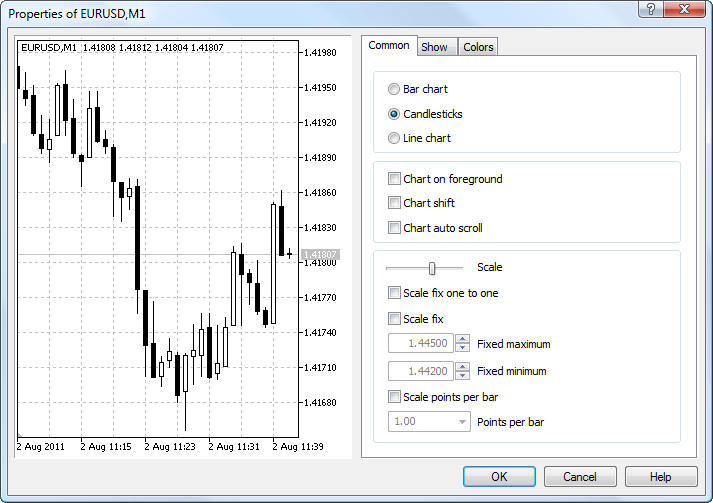
Les propriétés communes d'un graphique peuvent être définies à partir de cet onglet :
- Graphique en barres – montre le graphique comme une séquence de barres.
- Chandelier – montre le graphique comme une séquence des Chandeliers Japonais.
- Ligne – montrer le graphique comme une ligne brisée qui relie les prix de clôture des barres.
- Graphique au premier plan – place le graphique au premier plan. Si la fonction est activée, tous les objets d'analyse apparaissent en arrière-plan.
- Décaler le graphique – décale le graphique du bord droit de la fenêtre jusqu'à la marque de décalage. La marque de décalage du graphique (un triangle gris au sommet de la fenêtre) peut être glissé horizontalement avec la souris de 10% à 50% de la taille de la fenêtre.
- Défilement automatique du graphique – active / désactive le défilement automatique du graphique vers la gauche lors de l'apparition d'une nouvelle barre. Si l'option est activée, le graphique affiche toujours la dernière barre.
- Echelle – utilise une mise à l'échelle pour ajuster l'échelle du graphique. Cela modifie également l'échelle du graphique dans la fenêtre d'aperçu située dans la partie gauche de la fenêtre des propriétés.
- Echelle fixe 1:1 – fixe l'échelle du graphique à 1:1 (la taille d'un pip de l'axe vertical est égal à la distance entre les axes des barres en pixels). Dans ce cas, l'option "Echelle fixe" est automatiquement activée, et une barre de défilement apparaît sur le côté droit de la fenêtre, permettant de bouger le graphique verticalement. Ce mode permet de dessiner des constructions géométriques précises.
- Echelle fixe – fixe l'échelle verticale du graphique. Lorsque cette option est sélectionnée, les paramètres supplémentaires de mise à l'échelle "Maximum fixé" et "Minimum fixé", pour définir les valeurs minimum et maximum de l'échelle des prix, deviennent actifs.
- Mise à l'échelle des points par barre – fixe l'échelle du graphique par rapport aux points de l'axe vertical sur une barre. Indiquez le nombre de barres dans le champ "Points par barre".
Affiche #
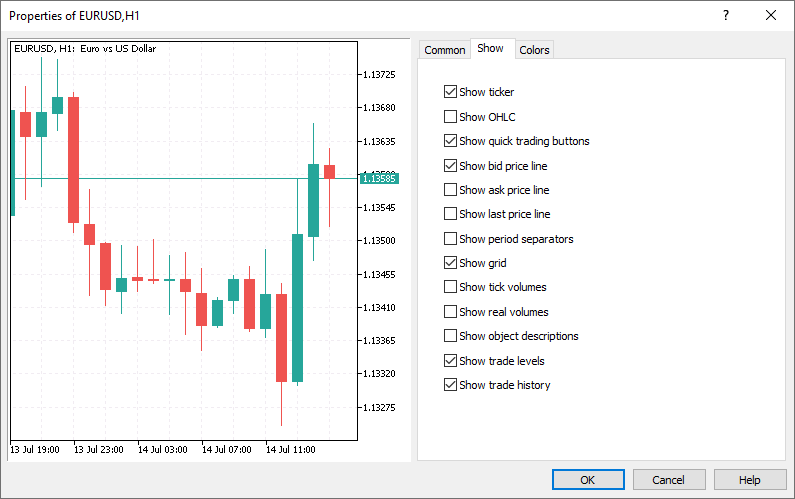
L'onglet contient des informations d'options d'affichage sur le graphique :
- Afficher le ticker – afficher masquer la ligne contenant le nom du symbole de trading, la période et un commentaire personnalisé.
- Montrer OHLC – affiche/cache la ligne OHLC. Une ligne de données supplémentaire apparaît en haut à gauche de la fenêtre. Les prix de la dernière barre sont affichés en plus du nom du symbole et de la période du graphique. Les prix sont présentés dans le format suivant : OPEN, HIGH, LOW et CLOSE (OHLC) - respectivement prix d'ouverture de la barre, le prix le plus haute de la barre, le prix le plus bas de la barre et prix de clôture de la barre. Ainsi, la valeur exacte de la dernière barre est toujours affichée à l'écran. Cette option est également valide pour la ligne de données dans les sous-fenêtres de l'indicateur.
- Afficher les boutons de trading rapide – affiche/cache les boutons ouvrant le panneau de trading rapide et le Depth of Market sur le graphique.
- Affiche la ligne du prix Bid – affiche/cache le niveau du prix de l'offre (Bid) de la dernière cotation. Une ligne horizontale correspondant au prix de l'Offre de la dernière cotation apparaît sur le graphique.
- Afficher la ligne du prix Ask – affiche/cache le niveau du prix de la Demande (Ask) de la dernière cotation. Les barres sur la plateforme sont formées sur la base des prix de l'Offre (ou des derniers prix si le Depth of Market est disponible pour l'instrument). Cependant, le prix de la Demande est toujours utilisé pour ouvrir des positions longues et fermer des positions courtes. Le prix de la Demande n'est pas affiché sur le graphique, il ne peut donc pas être vu. Pour contrôler plus précisément le trading, activez le paramètre "Afficher la ligne du prix de la Demande". Une ligne horizontale supplémentaire correspondant au prix de la Demande de la dernière cotation apparaît sur le graphique.
- Affiche la ligne du Dernier prix – affiche / cache le niveau du prix auquel la dernière transaction a été exécutée. Cette ligne ne peut être affichée si le prix du symbole correspondant est fourni par le serveur.
- Afficher les séparateurs de périodes – affiche/cache les séparateurs de périodes. La date et l'heure de chaque barre sont affichées sur l'axe horizontal du graphique. L'intervalle d'échelle de l'axe horizontal est égal à la période sélectionnée. L'option "Afficher les séparateurs de période" dessine des lignes verticales supplémentaires correspondant aux limites de la plus grande période. Les séparateurs journaliers sont dessinés sur les graphiques de M1 à H1, les séparateurs hebdomadaires sont affichés en M4, les mensuels en D1 et les séparateurs annuels sont utilisés sur les graphiques en W1 et MN1.
- Afficher la grille – affiche/cache la grille dans la fenêtre du graphique.
- Afficher les volumes des ticks – affiche/cache le volume du graphique calculé à partir du nombre de ticks en bas de la fenêtre. L'option n'est pas disponible avec l'échelle fixe activée.
- Afficher les volumes réels – affiche/cache le volume du graphique calculé sur le nombre réel de transactions exécutées. L'option est disponible uniquement pour les instruments d'échange.
- Afficher les descriptions des objets – affiche/cache les descriptions de l'objet sur le graphique. Si l'option est activée et que des objets existent sur le graphique avec des descriptions, celles-ci apparaissent directement sur le graphique.
- Afficher les niveaux des positions – affiche/cache les niveaux des prix où, une position a été ouverte ou un ordre en attente a été placé, ainsi que les niveaux de Stop Loss et de Take Profit. L'option est valable uniquement si la même option est activée dans les paramètres de la plateforme.
- Afficher l'historique des trades – afficher/masquer les entrées et sorties sur le graphique pour l'instrument approprié. Pour plus de détails, veuillez visiter la section "Comment analyser vos entrées sur le graphique". L'option affecte le graphique sélectionné spécifique. Pour définir une valeur de propriété par défaut pour tous les graphiques, utilisez les paramètres de lz plateforme.
Couleurs #
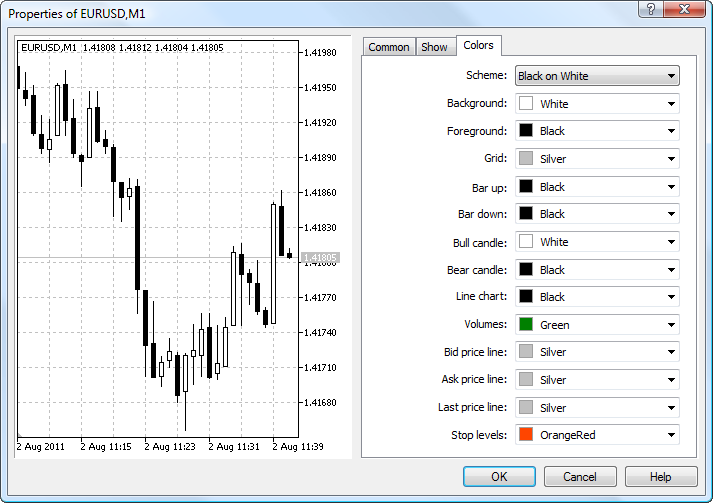
Dans cet onglet, vous pouvez configurer l'affichage de la couleur du graphique et ses éléments :
- Schéma – sélectionne un schéma de couleurs de graphique prédéfini. Quatre schémas de couleurs sont disponibles : "Jaune sur noir", "Vert sur noir", "Noir sur blanc" et "Couleur sur blanc". Les schémas de couleurs personnalisées peuvent être enregistrés à l'aide des modèles.
- Arrière-Plan – la couleur d'arrière-plan du graphique ;
- Texte – la couleur des axes, l'échelle et la ligne OHLC ;
- Grille – la couleur de la grille ;
- Barre haussière – la couleur d'une barre haussière, des lignes d'ombre et des contours du corps d'une bougie haussière ;
- Barre baissière – la couleur d'une barre baissière, des lignes d'ombre et des contours du corps d'une bougie baissière ;
- Chandelier haussier – la couleur du chandelier haussier ;
- Chandelier baissier – la couleur du chandelier baissier ;
- Ligne du graphique – la couleur de la ligne du graphique et des chandeliers Doji ;
- Volumes – la couleur des volumes et des niveaux d'ouverture des positions ;
- Ligne du Prix Bid – la couleur de la ligne du prix de l'Offre (Bid) ;
- Ligne du Prix Ask – la couleur de la ligne du prix de la Demande (Ask) ;
- Ligne du Dernier Prix – la couleur de la ligne du prix de la dernière transaction effectuée ;
- Niveaux de Stop – la couleur des niveaux de stop de l'ordre (Stop Loss et Take Profit).